啟用 markdown 實時預覽:右鍵 .md 文件選擇“open preview to the side”或按 ctrl + shift + v,或在設置中勾選同步滾動選項實現自動同步;2. 使用雙屏顯示:通過“move to new window”或拖動標簽頁到另一屏幕實現分屏寫作與預覽;3. 自定義預覽樣式:創建 markdown.css 文件并在設置中指定路徑以個性化預覽外觀。這些方法能顯著提升 markdown 編寫效率和閱讀體驗。
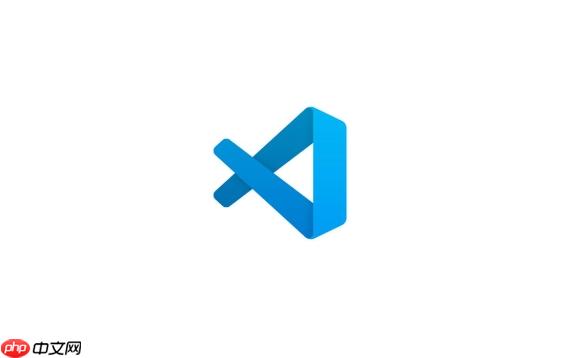
vscode 啟動 Markdown 實時預覽和實現雙屏顯示其實挺簡單的,只要熟悉幾個快捷鍵或者設置項就能搞定。對于經常寫 Markdown 的人來說,一邊寫內容一邊看效果非常方便,尤其是用兩個屏幕的時候。
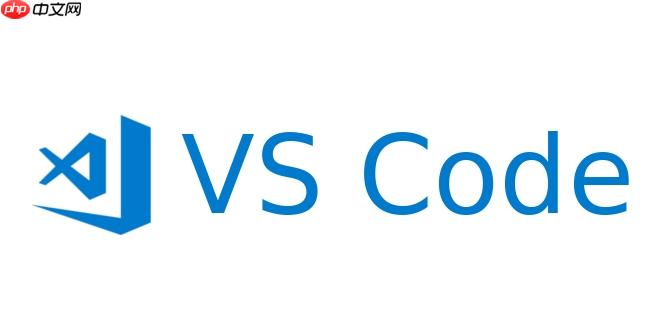
1. 啟用 Markdown 實時預覽
VSCode 自帶 Markdown 預覽功能,不需要額外安裝插件就可以使用。
要打開實時預覽,最簡單的方法是:

- 在 .md 文件中右鍵 → 點擊“Open Preview to the Side”(或者直接按快捷鍵 Ctrl + Shift + V)
- 這樣就會在編輯器的右側打開一個同步滾動的預覽窗口
如果你希望預覽窗口默認一直打開,也可以去設置里調整:
- 打開設置(Ctrl + ,)→ 搜索 “markdown.preview”
- 勾選 “Scroll Preview with Editor” 和 “Scroll Editor with Preview”,這樣兩邊會自動同步滾動
2. 使用雙屏顯示提升寫作效率
如果你有兩個顯示器,把 VSCode 分成兩個窗口分別放在不同屏幕上,寫文檔時體驗更好。操作方法如下:
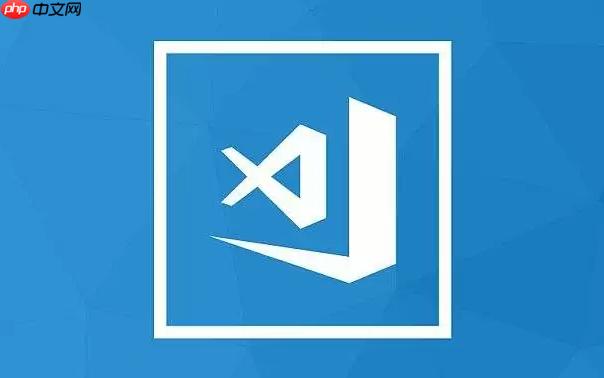
- 打開一個 .md 文件后,點擊頂部標簽頁右側的 “…” → “Move to New Window”
- 或者拖動文件標簽到另一個顯示器上,系統會自動生成一個新的窗口
- 然后在一個窗口寫內容,另一個窗口保持預覽狀態,就能做到真正的“邊寫邊看”
這種做法特別適合寫長文檔、做筆記或寫博客,尤其在整理技術文檔時,能大幅減少來回切換窗口的時間。
3. 小技巧:自定義預覽樣式(可選)
如果你對默認的預覽樣式不滿意,比如字體太小、背景色不對,還可以通過創建自定義 css 來美化預覽界面:
- 在工作區根目錄新建一個 .vscode 文件夾(如果沒有的話)
- 在里面創建一個 markdown.css 文件,寫入你喜歡的樣式
- 然后在 VSCode 設置中搜索 “Markdown: Styles”,添加這個 CSS 文件路徑即可生效
雖然大多數人用默認樣式也夠用了,但如果你有品牌配色或喜歡的字體風格,稍微改一下看起來會舒服很多。
基本上就這些。啟用實時預覽和雙屏寫作都不復雜,但確實能讓 Markdown 寫作更高效一些。
? 版權聲明
文章版權歸作者所有,未經允許請勿轉載。
THE END



















